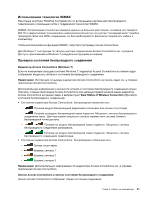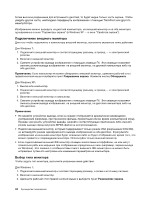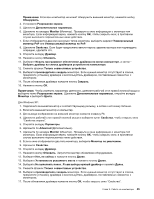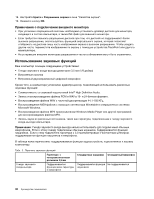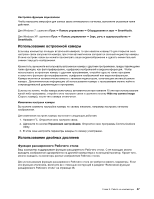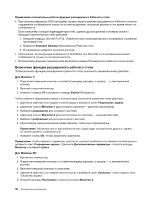Lenovo ThinkPad Edge E125 (Russian) User Guide - Page 63
Использование проектора или внешнего дисплея
 |
View all Lenovo ThinkPad Edge E125 manuals
Add to My Manuals
Save this manual to your list of manuals |
Page 63 highlights
2 Power On Wireless Radio Access Connections Power Off Wireless Radio Windows 7 Access Connections View Status of Wireless Connection Power On Wireless Radio Power Off Wireless Radio Access Connections. Для Windows 7: 1 2 3 4 Для Windows XP: 1 2 3 4 5 2048x1536 CRT) или 2560x1600 HDMI Глава 2 43

2. Выберите команду
Power On Wireless Radio
(Включить беспроводное радиоустройство).
Чтобы отключить беспроводной адаптер, выполните указанные ниже действия.
•
Щелкните значок состояния беспроводных подключений Access Connections на панели задач.
•
Выберите команду
Power Off Wireless Radio
(Отключить беспроводное радиоустройство).
Примечание:
Если на компьютере установлена операционная система Windows 7, щелкните
индикатор Access Connections
правой кнопкой мыши и выберите пункт
View Status of Wireless
Connection
(Просмотр состояния беспроводного соединения). Откроется окно состояния
беспроводного соединения. Чтобы включить устройства беспроводной связи, нажмите кнопку
Power
On Wireless Radio
(Включить беспроводную радиосвязь). Чтобы отключить устройства беспроводной
связи, нажмите кнопку
Power Off Wireless Radio
(Отключить беспроводную радиосвязь). Более
подробную информацию об этом значке можно получить в справочной системе программы Access
Connections.
Использование проектора или внешнего дисплея
Ваш компьютер оснащен множеством различных функций, которые повышают удобство работы с
ним и помогают уверенно проводить презентации.
Изменение настроек дисплея
Настройки дисплея, такие как шрифт или цветовой режим, можно изменить.
Изменение размера шрифта
Чтобы увеличить размер шрифта, выполните следующие действия:
Для Windows 7:
1. Щелкните рабочий стол правой кнопкой мыши и выберите пункт
Персонализация
.
2. Щелкните элемент
Экран
слева.
3. Установите переключатель
Средний
или
Крупный
.
4. Нажмите кнопку
Применить
. Изменения вступят в силу после выхода из системы.
Для Windows XP:
1. Щелкните рабочий стол правой кнопкой мыши и выберите пункт
Свойства
. Откроется окно
“Свойства экрана”.
2. Откройте вкладку
Оформление
.
3. В окне
Размер шрифта
выберите
Крупный шрифт
или
Очень крупный шрифт
.
4. Нажмите кнопку
Применить
, чтобы применить изменения.
5. Нажмите кнопку
ОК
. Если система предлагает вам выполнить перезагрузку компьютера после
нажатия кнопки
ОК
или
Применить
, изменения вступят в силу после перезагрузки компьютера.
Подключение внешнего монитора
Максимальное разрешение экрана, поддерживаемое этим компьютером, составляет 2048x1536
(для внешнего монитора, подключенного к разъему CRT) или 2560x1600 (для внешнего монитора,
подключенного к порту HDMI), при условии что внешний монитор поддерживает такое разрешение.
Дополнительную информацию можно получить в руководстве к монитору.
Вы можете выбрать любое разрешение как для встроенного дисплея, так и для внешнего монитора.
Если вы используете их одновременно, разрешение у них будет одинаковое. Если вы установите
Глава 2. Работа на компьютере
43